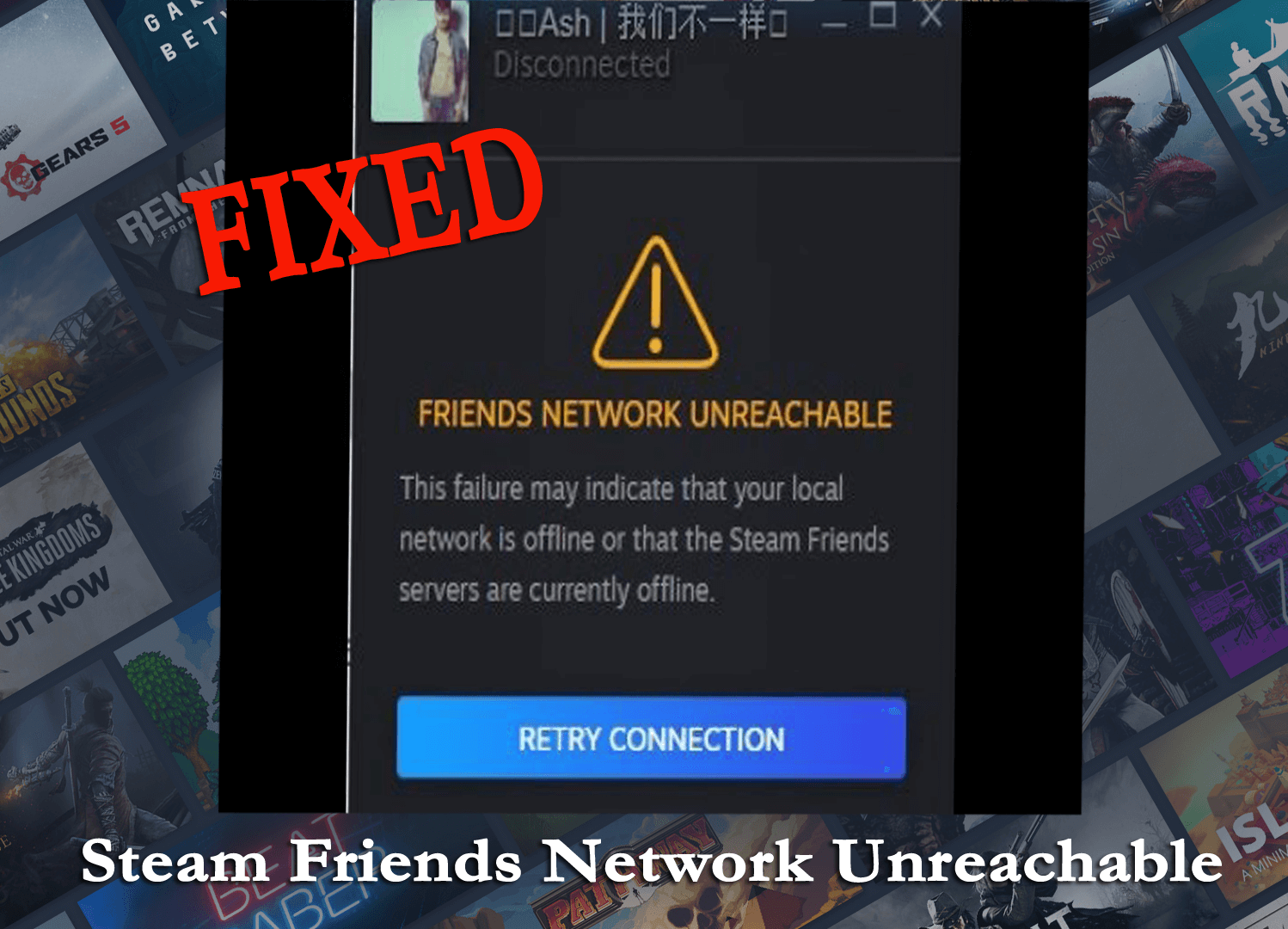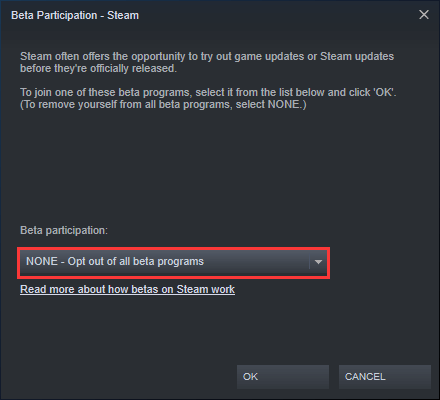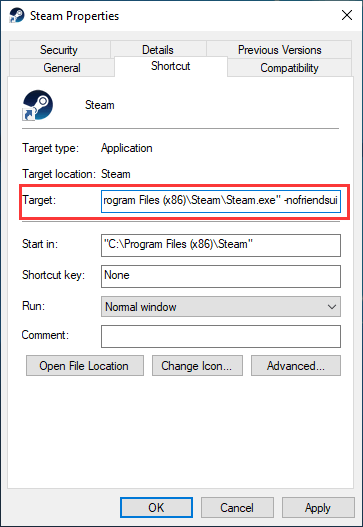Der nicht erreichbare Fehler im Netzwerk von Steam Friends ist ein kürzlich aufgetretener Fehler, auf den Benutzer nach der Anmeldung bei Steam gestoßen sind.
Wenn Sie also auch die nicht erreichbare Steam-Fehlermeldung des Netzwerks des Freundes erhalten, bleiben Sie mit uns auf dem Laufenden. In diesem Artikel finden Sie die praktikablen Korrekturen, um den Fehler “Freundesliste” zu beseitigen, der nicht verfügbar ist.
Steam ist zweifellos eine beliebte Plattform zum Kaufen und Spielen von Videospielen. In letzter Zeit kommen jedoch viele Berichte, während Sie sich bei Steam anmelden. Es versucht, das Netzwerk eines Freundes zu verbinden, schlägt jedoch fehl und die Fehlermeldung wird auf dem Bildschirm angezeigt:
FREUNDE NETZWERK nicht erreichbarer
Dieser Fehler kann darauf hinweisen, dass Ihr lokales Netzwerk offline ist oder dass die Steam Friends-Server derzeit offline sind.
WIEDERHOLEN VERBINDUNG
Das ist sehr irritierend, da Sie nicht auf Ihre Freundesliste zugreifen können, selbst die Internetverbindung funktioniert und das Konto angemeldet ist.
Daher habe ich in diesem Artikel die möglichen praktikablen Lösungen aufgelistet, wie der nicht erreichbare Fehler im Netzwerk von Steam freunde behoben werden kann.
Aber schauen Sie sich zuerst die möglichen Gründe an, die dafür verantwortlich sind, dass das Netzwerk der Freunde bei Steam-Fehlern nicht erreichbar ist.
Warum ist My Steam freunde netzwerk nicht erreichbarer?
Der Grund für den nicht erreichbaren Fehler im Freundeslistennetzwerk ist nicht spezifisch, aber gemäß den Berichten habe ich einige der häufigsten Schuldigen aufgelistet:
- Steam Stored Cache: Temporäre Dateien werden auf dem System gespeichert, um die Ladezeiten zu verkürzen. Mit der Zeit können die Cache-Dateien jedoch beschädigt werden und Probleme mit der Anwendung verursachen.
- Steam-Eigenschaften: Einige der Steam-Eigenschaften können den Zugriff auf die Steam-Funktionen behindern und Probleme verursachen.
- Beta-Version von Steam: Der Steam-Client führt die Beta-Versionen der Anwendung ein. Diese Versionen weisen möglicherweise einige Fehler auf. Wenn Sie also die Steam-Beta-Version ausführen, ist dies möglicherweise ein Grund für den Fehler.
- Langsame Internetverbindung – Wenn Ihre Internetverbindung nicht ordnungsgemäß funktioniert oder langsam läuft, kann dies auch dazu führen, dass das Netzwerk der Steam-Freunde nicht erreichbar ist.
Befolgen Sie nun die entsprechend angegebenen Korrekturen und beheben Sie “Steam-Netzwerk nicht erreichbar” bei Steam-Fehler.
Wie repariere ich Steam Freunde Netzwerk nicht erreichbarer Fehler?
Table of Contents
Fix 1 – Vorläufige Korrekturen
Hier wird empfohlen, zuerst die schnellen Optimierungen zu versuchen, um den Steam Freunde Netzwerk Nicht erreichbarer Fehler zu beheben:
- Starten Sie zuerst Ihr System neu
- Starten Sie anschließend Steam neu und melden Sie sich bei Ihrem Steam-Konto an
- Überprüfen Sie, ob Ihr Internet mit Ihrem System verbunden ist
Wenn die angegebenen Tricks für Sie funktionieren, um den nicht verfügbaren Fehler in der Freundesliste zu beheben, ist dies gut und gut. Wenn Sie jedoch immer noch auf Steam stoßen und keine Verbindung zum Netzwerkproblem mit Freunden herstellen können, fahren Sie mit der nächsten Lösung fort.
Fix 2 – Beenden Sie die Steam Beta-Version
Wie oben erwähnt, kann dies zu Fehlern und Fehlern führen, wenn Sie die Beta-Version der Steam-Anwendung ausführen. Und der nicht erreichbare Fehler des Steam-Freundesnetzwerks könnte ein solcher Fehler sein.
Daher wird hier empfohlen, den Beta-Modus zu verlassen. Befolgen Sie die Schritte, um alle Beta-Programme zu deaktivieren.
- Starten Sie den Steam-Client und melden Sie sich bei Ihrem Konto an.
- Klicken Sie anschließend in der oberen linken Ecke auf die Schaltfläche Steam> im Dropdown-Menü auf Einstellungen
- Klicken Sie dann unter Konto> unter der Überschrift Beta-Teilnahme auf Ändern und wählen Sie im Menü die Option NONE-Opt aus allen Beta-Programmen.
- Und speichern Sie die Änderungen, klicken Sie auf
Jetzt haben Sie den Beta-Modus des Clients erfolgreich beendet und erhalten keine Beta-Updates mehr. Überprüfen Sie, ob der Fehler ” Freunde Netzwerk Nicht erreichbarer Steam” verschwunden ist.
Fix 3 – Steam Cache und Cookies löschen
Wenn das Deaktivieren des Beta-Modus in Steam für Sie nicht funktioniert, werden die gespeicherten Cookies und der Cache im Steam-Webbrowser möglicherweise beschädigt und verursachen Probleme.
Und versuchen Sie, alle Web-Caches und Cookies zu löschen. Dies funktionierte für viele Benutzer, um den nicht erreichbaren Fehler im Netzwerk von Steam-Freunden zu beheben.
Befolgen Sie die Schritte, um alle Steam-Browser-Cookies und den Cache zu löschen:
- Starten Sie Steam auf Ihrem Windows-System.
- Klicken Sie in der oberen Symbolleiste auf Steam> und wählen Sie im Dropdown-Menü die Option
- Gehen Sie als Nächstes zum Abschnitt Webbrowser> klicken Sie auf den Webbrowser-Cache löschen und löschen Sie alle Webbrowser-Cookies.
Da der Steam-Webbrowser-Cache und die Cookies gelöscht werden, wird geschätzt, dass der nicht erreichbare Fehler des Steam-Freundesnetzwerks behoben ist. Wenn nicht, versuchen Sie, die Steam-Eigenschaften zu ändern.
Fix 4 – Ändern Sie die Steam-Eigenschaften
Viele Benutzer haben bestätigt, dass das Ändern der Steam-Eigenschaften dazu führt, dass das auf Steam nicht erreichbare Netzwerk von Freunden oder Steam nicht mit dem Netzwerkfehler von Freunden verbunden werden kann.
Befolgen Sie dazu die folgenden Schritte:
- Klicken Sie auf Ihrem Desktop mit der rechten Maustaste auf die Steam-Verknüpfung auf Ihrem PC und wählen Sie dann im Kontextmenü Eigenschaften.
- Klicken Sie dann im Zielfenster> Hinzufügen –nofriendsui> auf Übernehmen und OK, um es zu speichern (wie unten angegeben).
- “C: \ Program Files (x86) \ Steam \ Steam.exe” –nofriendsui
- Überprüfen Sie nun, ob auf die Freundesliste zugegriffen werden kann. Wenn das Hinzufügen von -nofriendsui für Sie jedoch nicht funktioniert, fügen Sie im Feld Ziel -nofriendsui -nochatui hinzu> klicken Sie auf Übernehmen und auf OK, um die Änderungen zu speichern.
Überprüfen Sie beim Ändern der Steam-Eigenschaften, ob Sie fehlerfrei auf die Freundesliste zugreifen können oder nicht.
Fix 5 – Überprüfen Sie die Netzwerkverbindung
Wenn Ihre Internetverbindung nicht ordnungsgemäß funktioniert, werden Ihre Freundeslisten aus diesem Grund nicht bei Steam geöffnet. Stellen Sie also sicher, dass Sie ordnungsgemäß mit dem Internet verbunden sind, wenn Sie Wi-Fi verwenden, und stellen Sie dann eine Verbindung über ein Kabel her, oder starten Sie Ihren Router und Ihr Modem neu.
Schalten Sie zuerst Ihr Gerät aus, ziehen Sie dann die Netzwerkgeräte (Modem und Router) für ein oder zwei Minuten heraus und schließen Sie sie wieder an.
Stellen Sie trotzdem sicher, dass Sie die neueste Router-Firmware-Version ausführen. Überprüfen Sie, ob der nicht erreichbare Fehler des Steam-Freundesnetzwerks behoben ist oder nicht.
Sie können auch zu einem VPN wechseln, da der ISP manchmal einige Dienste blockiert. Daher ist der Wechsel zu einer VPN-Verbindung die beste Option, um schnellere Spielgeschwindigkeiten und schnelle Downloads zu erzielen und Ihre Spielaktivität privat zu halten.
Holen Sie sich Express VPN, um uneingeschränkten Zugriff zu genießen
Beste und einfachste Möglichkeit, Ihren Windows 10-PC / Laptop zu beschleunigen
Wenn Ihr Windows 10-PC oder -Laptop langsam läuft oder verschiedene Fehler und Probleme aufweist, wird hier empfohlen, Ihr System mit dem zu scannen PC Reparatur Werkzeug.
Dies ist ein multifunktionales Tool, das durch einmaliges Scannen verschiedene Computerfehler erkennt und behebt, Malware und Hardwarefehler entfernt, Dateiverluste verhindert und beschädigte Systemdateien repariert, um die Leistung des Windows-PCs zu beschleunigen.
Darüber hinaus können Sie auch andere schwerwiegende PC-Fehler wie BSOD-Fehler, DLL-Fehler, Reparaturregistrierungseinträge, Laufzeitfehler, Anwendungsfehler und viele andere beheben. Sie müssen nur das Tool herunterladen und installieren, die restlichen Arbeiten werden automatisch ausgeführt.
Holen Sie sich PC Reparatur Werkzeug, um die Leistung Ihres Windows 10-PCs zu optimieren
Fazit:
Hier ist meine Arbeit erledigt. Ich habe mein Bestes gegeben, um die besten Korrekturen aufzulisten, um das Problem zu lösen Steam kann keine Verbindung zum Netzwerkfehler eines Freundes herstellen.
Stellen Sie sicher, dass Sie die nacheinander angegebenen Lösungen befolgen, um den nicht erreichbaren Fehler im Netzwerk von Steam Friends zu beheben
Hoffe, der Artikel funktioniert für Sie. Wenn ich jedoch etwas verpasst habe oder Sie Vorschläge, Fragen oder Kommentare zu der vorgestellten haben, können Sie diese gerne auf unserer Facebook-Seite mit uns teilen.
Vergessen Sie auch nicht, auf die Schaltfläche “Gefällt mir” zu klicken und uns in unseren Social-Media-Handles zu folgen, um weitere interessante Anleitungen und hilfreiche Tipps zu erhalten, mit denen Sie Ihren Computer vor Fehlern und Problemen schützen können.
Viel Glück..!
Hardeep has always been a Windows lover ever since she got her hands on her first Windows XP PC. She has always been enthusiastic about technological stuff, especially Artificial Intelligence (AI) computing. Before joining PC Error Fix, she worked as a freelancer and worked on numerous technical projects.